win10右键新建没有word和excel怎么办 win10桌面右键新建没有word和excel怎么解决
随着windows10操作系统的普及,许多用户反映在右键菜单的新建选项中无法找到Microsoft Word和Microsoft Excel这两个常用的办公软件,这无疑给日常工作带来了不便。win10右键新建没有word和excel怎么办呢?本文将为大家提供win10桌面右键新建没有word和excel怎么解决的方法。
解决方法:
1、“win+R”快捷键打开运行,输入“regedit”,回车打开。
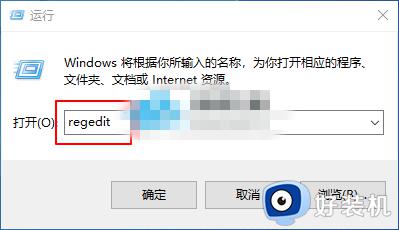
2、进入注册表编辑器,点击“HKEY_CLASSES_ROOT”,在其中找到Office相对应的后缀名,将隐藏项打开。例如Excle后缀为.xlsx和.xls,Word后缀为.docx和.doc,PPT后缀为.pptx和.ppt。
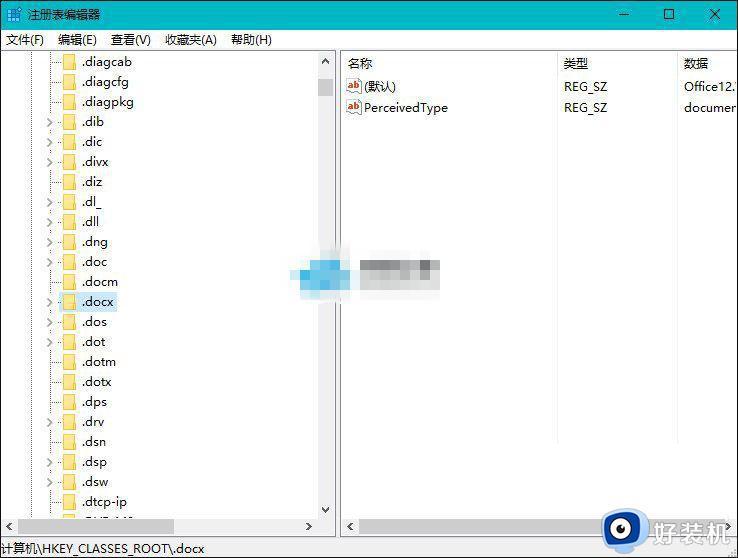
3、这里以“.docx”为例,双击打开“.docx”,在窗口将“数值数据”改为“Word.Sheet.12”。(Word为:Word.Sheet.12、Excel为:Excel.Sheet.12、PPT为:PowerPoint.Show.12)
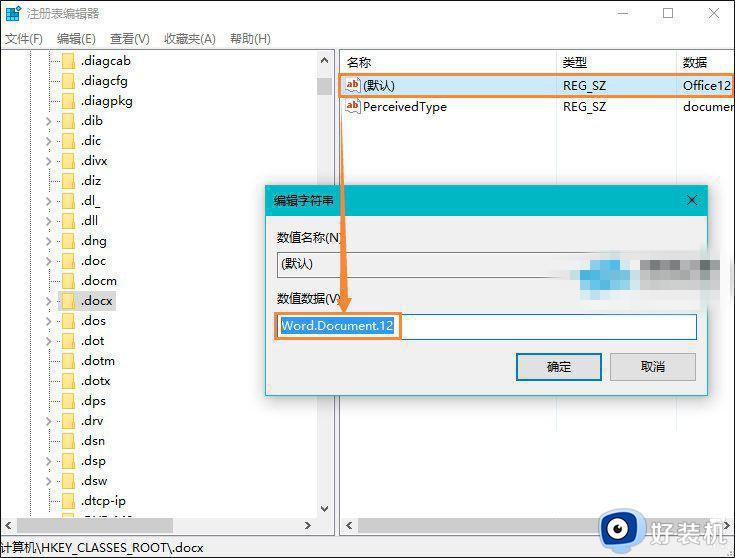
4、选中“.docx”右击选择“新建”一个“项”,将其命名为“ShellNew”,右击右侧空白处选择“新建”一个“字符串值”,将其命名为“FileName”。(Excel和PPT同理)
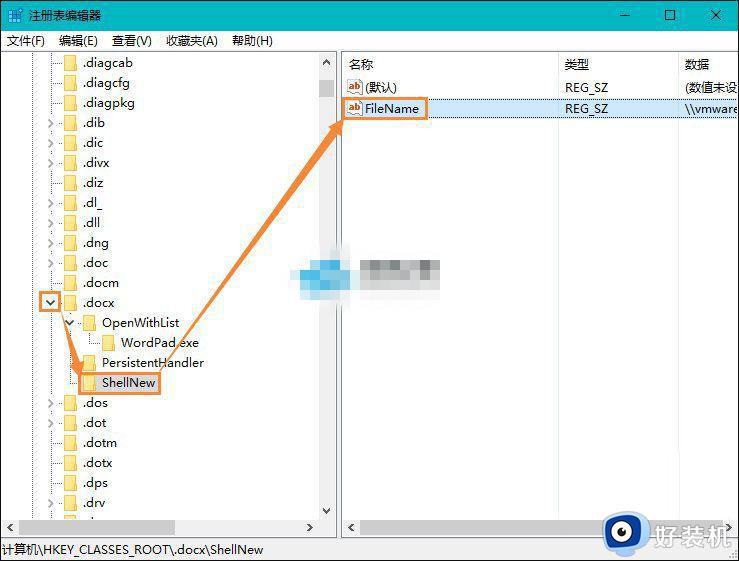
5、最后我们来看一下设置前后的对比图。
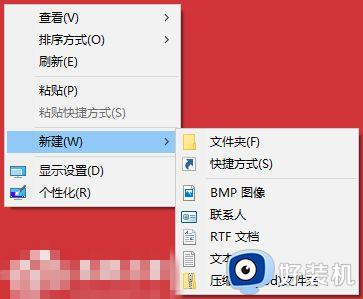
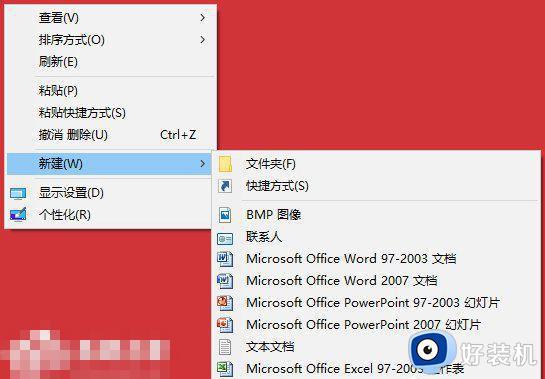
以上是解决Win10右键菜单新建中没有Microsoft Word和Microsoft Excel的方法,如果您不懂可以按照小编提供的步骤进行操作,希望这些内容能够帮到大家。
win10右键新建没有word和excel怎么办 win10桌面右键新建没有word和excel怎么解决相关教程
- win10右键新建里面没有word和excel选项的解决教程
- win10电脑桌面右键新建没有excel怎么办 win10电脑右键新建没有excel的解决方法
- win10右键新建没有word如何解决 win10为什么右键新建没有word
- win10如何解决右键新建没有word的问题 win10右键新建没有word的解决方法
- 为什么win10右键菜单Word、ppt、Excel选项不见了
- win10右键有新建 但不能新建文件夹怎么办 win10右键不能新建文件夹怎么解决
- win10右键新建快捷方式无反应怎么回事 win10右键新建快捷方式没反应的解决教程
- win10右键新建文件夹不见了怎么办 win10右键新建里没有文件夹处理方法
- win10 右键新建 假死 卡死怎么办 win10右键点新建卡死的解决步骤
- 如何解决win10右键没有新建文件夹选项 win10右键没有新建文件夹选项解决方案
- win10拼音打字没有预选框怎么办 win10微软拼音打字没有选字框修复方法
- win10你的电脑不能投影到其他屏幕怎么回事 win10电脑提示你的电脑不能投影到其他屏幕如何处理
- win10任务栏没反应怎么办 win10任务栏无响应如何修复
- win10频繁断网重启才能连上怎么回事?win10老是断网需重启如何解决
- win10批量卸载字体的步骤 win10如何批量卸载字体
- win10配置在哪里看 win10配置怎么看
win10教程推荐
- 1 win10亮度调节失效怎么办 win10亮度调节没有反应处理方法
- 2 win10屏幕分辨率被锁定了怎么解除 win10电脑屏幕分辨率被锁定解决方法
- 3 win10怎么看电脑配置和型号 电脑windows10在哪里看配置
- 4 win10内存16g可用8g怎么办 win10内存16g显示只有8g可用完美解决方法
- 5 win10的ipv4怎么设置地址 win10如何设置ipv4地址
- 6 苹果电脑双系统win10启动不了怎么办 苹果双系统进不去win10系统处理方法
- 7 win10更换系统盘如何设置 win10电脑怎么更换系统盘
- 8 win10输入法没了语言栏也消失了怎么回事 win10输入法语言栏不见了如何解决
- 9 win10资源管理器卡死无响应怎么办 win10资源管理器未响应死机处理方法
- 10 win10没有自带游戏怎么办 win10系统自带游戏隐藏了的解决办法
